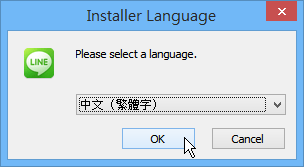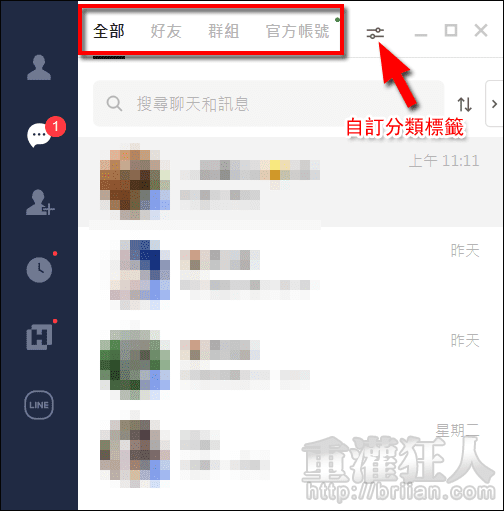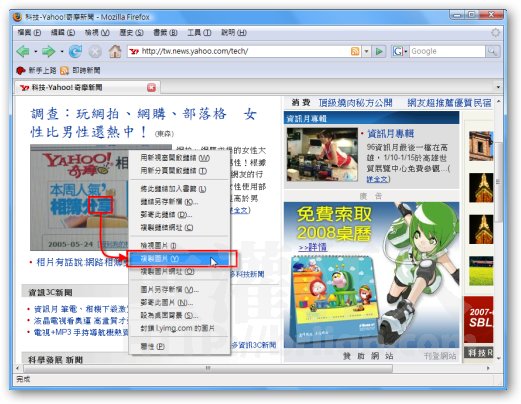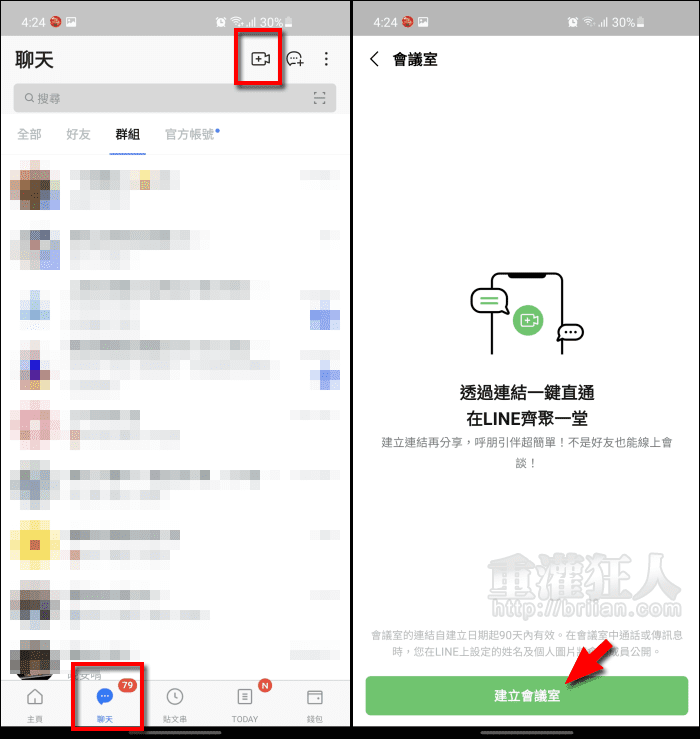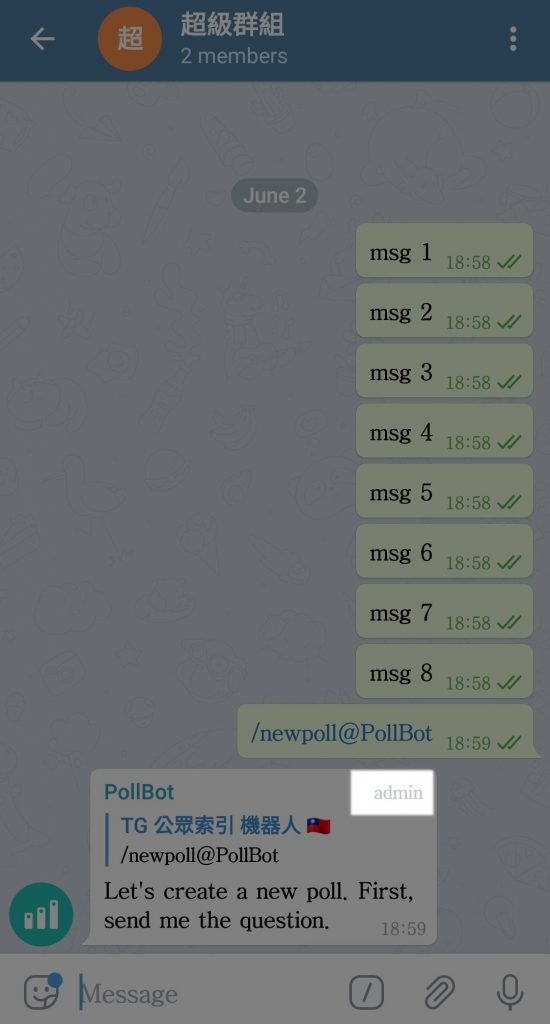LINE 電腦版下載 v7.4.1 最新版(Win+Mac 版)+ 舊版軟體下載 + 使用教學
2021/10/19 更新:軟體版本更新至 v7.4.1.2652 最新版。 v7.3.0 更新細節: ・新增可針對聊天室內的訊息表達感受的回應功能。 ・在1:1視訊通話分享螢幕畫面時也能看到自己的影像。 ・在左側選單中新增LINE熱點捷徑圖示。 你有用 LINE 嗎?如果有的話,那一定要再安裝電腦版的 LINE 軟體。 目前 LINE 提供 Windows 與 Mac 兩種作業系統的軟體版本,已可全面支援繁體中文、簡體、日文、韓文、英文.. 等多種語言介面。但比較可惜的是他不像一般網友認知的 MSN 或 Yahoo! 即時通那樣,, 可以隨時註冊新帳號、跟任意朋友聊天,而是必須先在智慧型手機中綁訂 Email 與登入密碼,或透過 QRcode 的方式用手機掃描、登入,意思就是電腦版的 LINE 只是手機版的附屬應用,主要還是給有智慧型手機、有安裝過 LINE 的人用的。 目前版本的 LINE 電腦版軟體除了支援文字聊天、貼圖、表情符號傳送之外,還可直接傳檔案、照片給朋友看,並可支援手機對電腦、電腦對電腦間的免費語音通話,通話品質還算不錯。 其實類似 LINE 這類的軟體漸漸普及之後,越來越多人已經漸漸不常使用手機的語音通話與簡訊功能了,有了 LINE 除了隨時免費跟朋友傳訊聊天之外,還有不限時數的免費語音通話,現在連電腦上都有軟體可以用,在台灣幾乎就快要取代 MSN、Yahoo! 即時通等傳訊軟體了!如果你在 Skype 轉換到 MSN 的過程不太順利的話,又剛好你跟你的朋友都有智慧型手機,那趕快裝個 LINE 把大家都拉進來,會發現整個生活跟溝通方式會方便很多! 繼續閱讀 ▇ 軟體小檔案 ▇ (錯誤、版本更新回報) …